Nghệ thuật bo góc trong AI
Nội dung bài viết
Trong lĩnh vực thiết kế đồ họa với AI (Illustrator), việc bo góc cho các hình khối là thao tác không thể thiếu. Tuy nhiên, đối với người mới bắt đầu, việc tìm kiếm công cụ bo góc có thể gây bối rối. Trên thực tế, Illustrator không có công cụ bo góc riêng biệt, mà việc này phụ thuộc vào cách thiết lập hiệu ứng cho hình. Bài viết này sẽ dẫn dắt bạn từng bước để bo góc trong AI Illustrator một cách chuyên nghiệp.
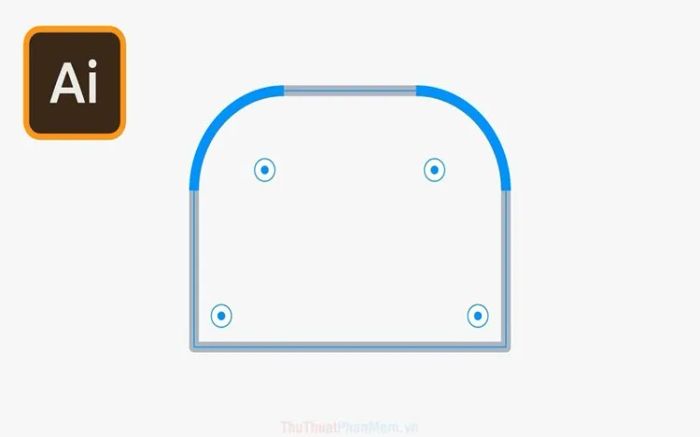
Phương pháp 1: Bo góc trực tiếp với công cụ Rectangle Tool (Áp dụng cho tất cả các góc)
Bước 1: Khởi động Illustrator và sử dụng công cụ Rectangle Tool để tạo hình vuông hoặc hình chữ nhật.

Bước 2: Sau khi hoàn thành việc vẽ hình, bạn sẽ nhận thấy bốn nút tròn nhỏ xuất hiện tại các góc. Hãy nhấp chuột vào một trong các nút tròn này và di chuyển chúng về phía trung tâm của hình.
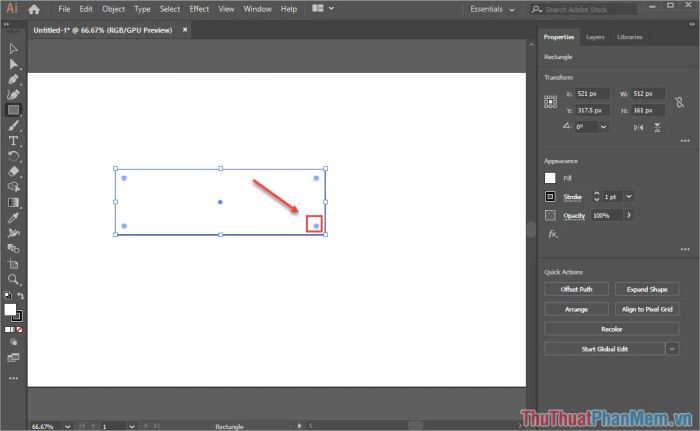
Hình chữ nhật của bạn sẽ dần chuyển đổi từ góc vuông sang góc tròn, tuỳ thuộc vào hướng di chuyển chuột của bạn.
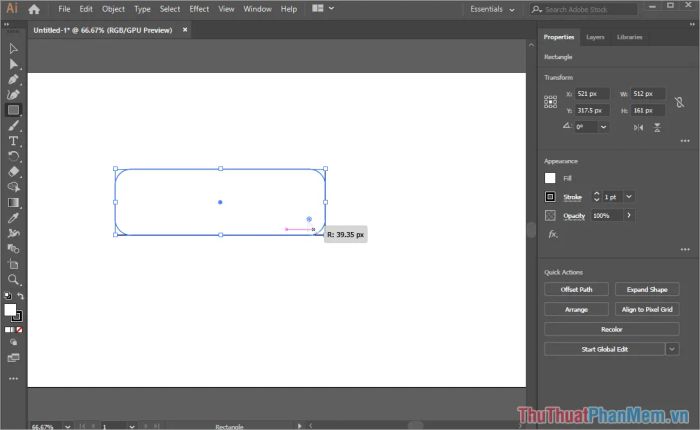
Với phương pháp này, chỉ cần thay đổi độ bo của một góc, ba góc còn lại sẽ tự động điều chỉnh tương ứng. Đây là kết quả sau khi thực hiện bo góc.
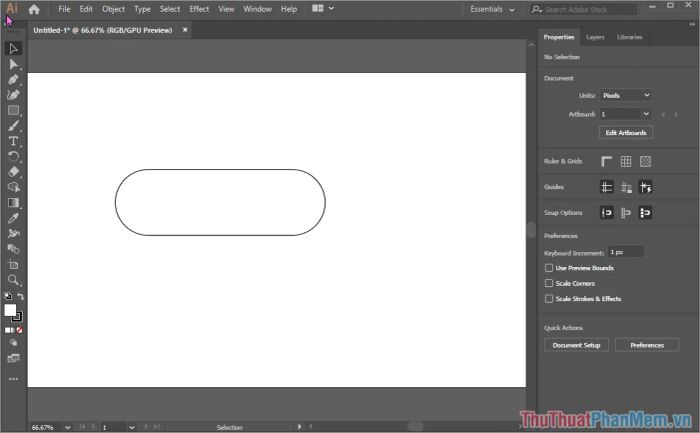
Phương pháp 2: Bo góc bằng công cụ Effect (Áp dụng cho tất cả các góc)
Bước 1: Hãy bắt đầu bằng cách vẽ một hình vuông hoặc hình chữ nhật, sau đó nhấp chọn hình đó. Tiếp theo, điều hướng đến Effect -> Stylize -> Round Corners…

Bước 2: Khi cửa sổ Round Corners hiện ra, việc đầu tiên cần làm là kích hoạt tính năng Preview để xem trước kết quả.
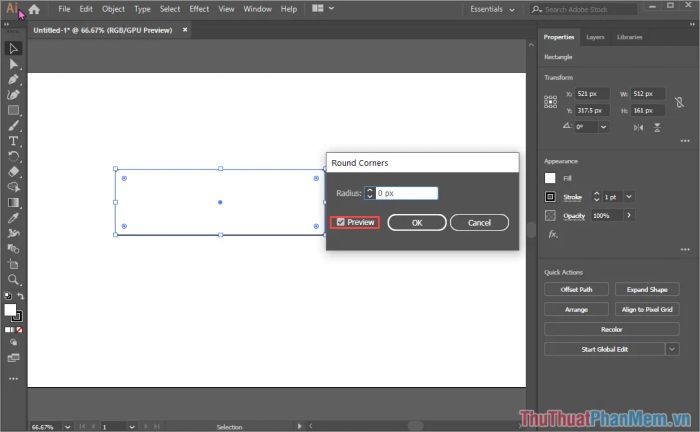
Bước 3: Tiếp theo, nhập giá trị bo góc mong muốn vào ô Radius và quan sát sự thay đổi tức thì trên hình vẽ của bạn.
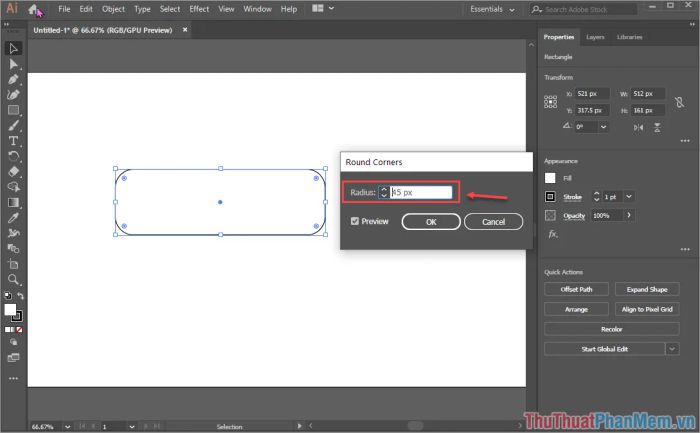
Phương pháp 3: Bo góc bằng Direct Selection Tool (Bo từng góc riêng biệt)
Với phương pháp này, bạn có thể tùy chỉnh độ bo góc cho từng góc riêng biệt trong cùng một hình, mang lại sự linh hoạt cao. Tuy nhiên, quá trình này đòi hỏi sự tỉ mỉ và thời gian nhiều hơn do phải điều chỉnh từng góc một.
Bước 1: Hãy bắt đầu bằng cách vẽ một hình vuông hoặc hình chữ nhật, sau đó chọn công cụ Direct Selection Tool.
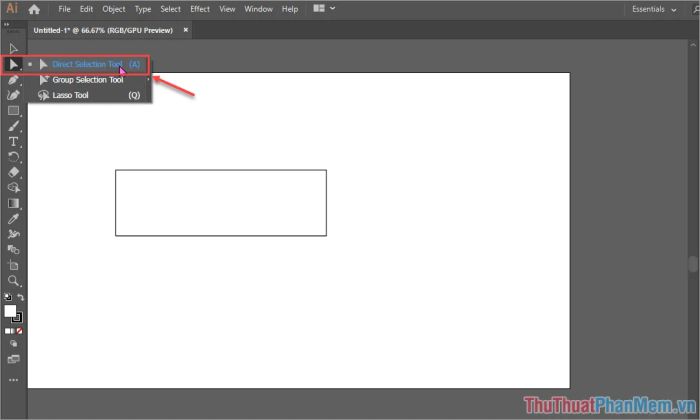
Bước 2: Tiếp theo, nhấp vào một góc mà bạn muốn bo để bắt đầu tinh chỉnh.
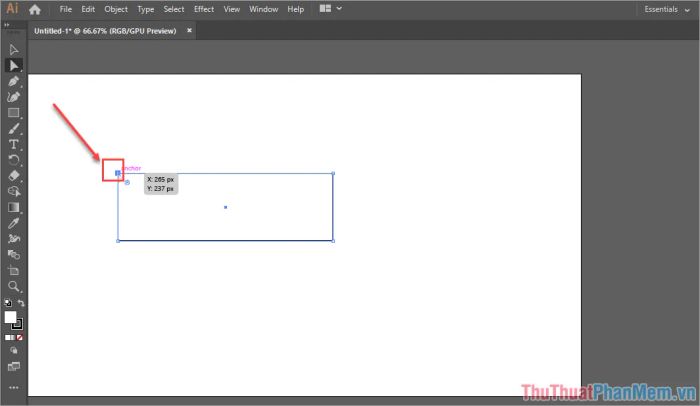
Bước 3: Khi nhấp vào góc, bạn sẽ thấy một dấu tròn xuất hiện. Hãy giữ chuột vào dấu tròn và di chuyển nó về phía trung tâm để điều chỉnh độ bo góc theo ý muốn.
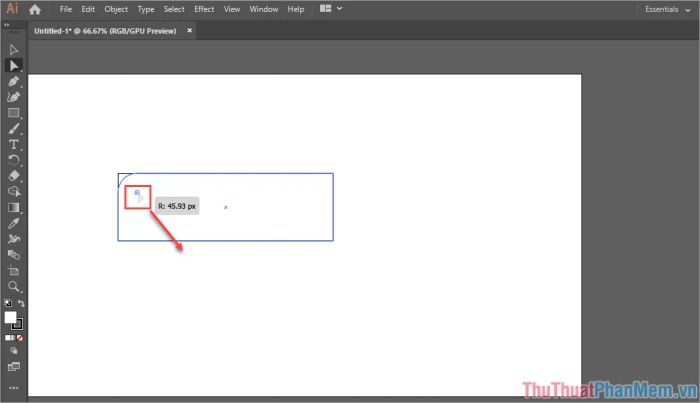
Bước 4: Lặp lại quy trình tương tự với các góc còn lại trong hình. Bằng cách này, bạn sẽ tạo ra những hình dạng với độ bo góc linh hoạt và không đối xứng, mang lại sự độc đáo cho thiết kế.
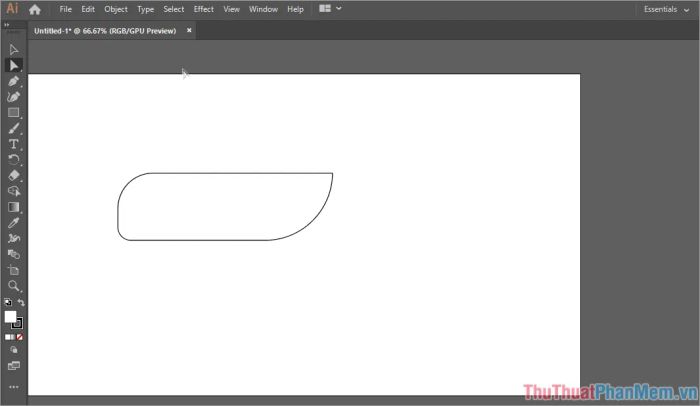
Trong bài viết này, Tripi đã chia sẻ với bạn 03 phương pháp bo góc hình ảnh trong Illustrator một cách nhanh chóng và hiệu quả. Hy vọng những hướng dẫn này sẽ giúp bạn thành công trong hành trình sáng tạo của mình!
Có thể bạn quan tâm

Hàu sữa là gì? Khám phá 5 lợi ích sức khỏe tuyệt vời mà bạn nhận được khi ăn hàu sữa mỗi ngày.

Top 8 Phòng Tập Gym Uy Tín và Chất Lượng Nhất tại Quận 5, TP.HCM

Silicone là gì? Liệu có gây hại không? Những loại silicone và công dụng của chúng trong đời sống

Top 3 địa chỉ mua vòng đá phong thủy uy tín tại Quảng Bình

Top 7 mẫu giày thịnh hành nhất mùa hè này


